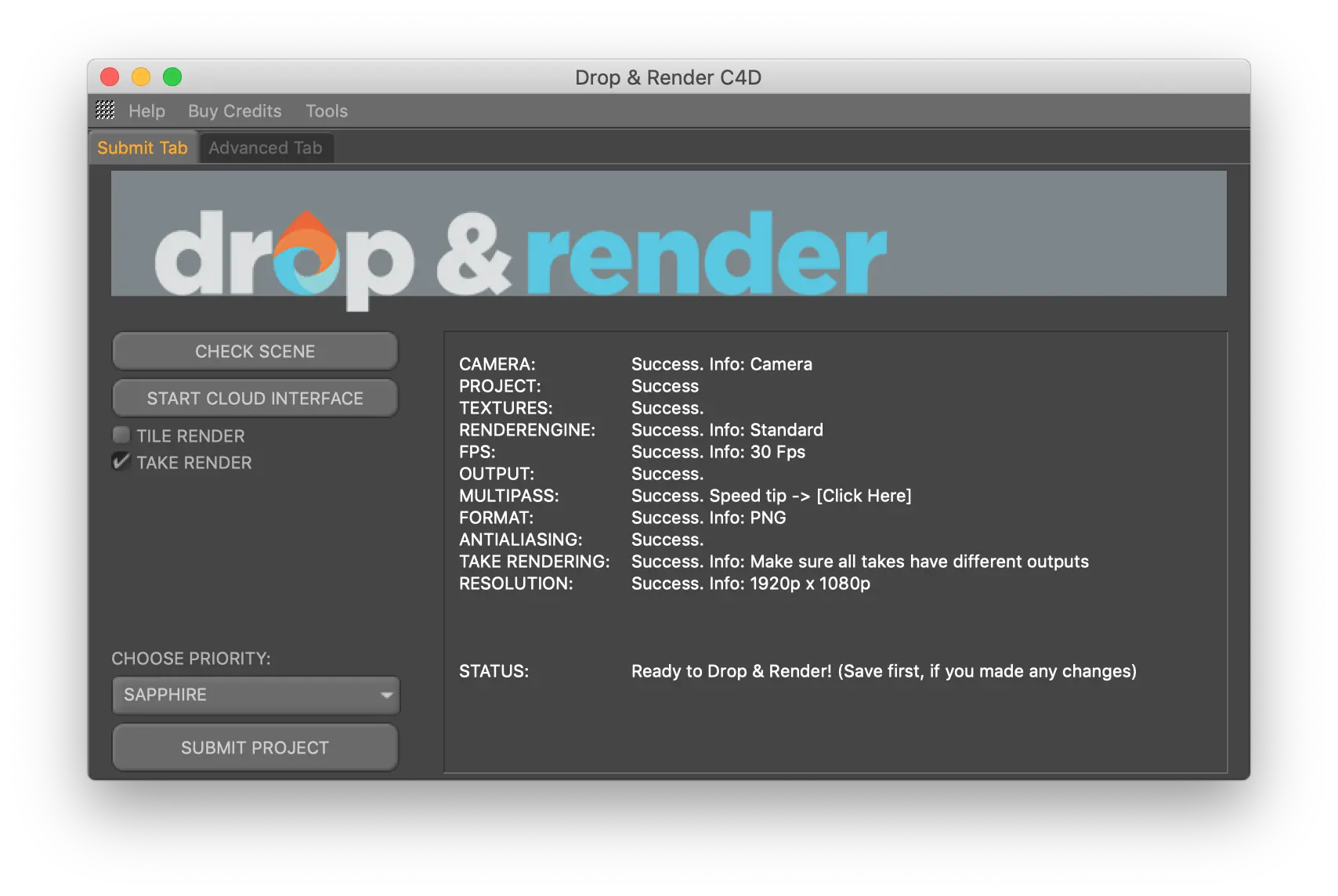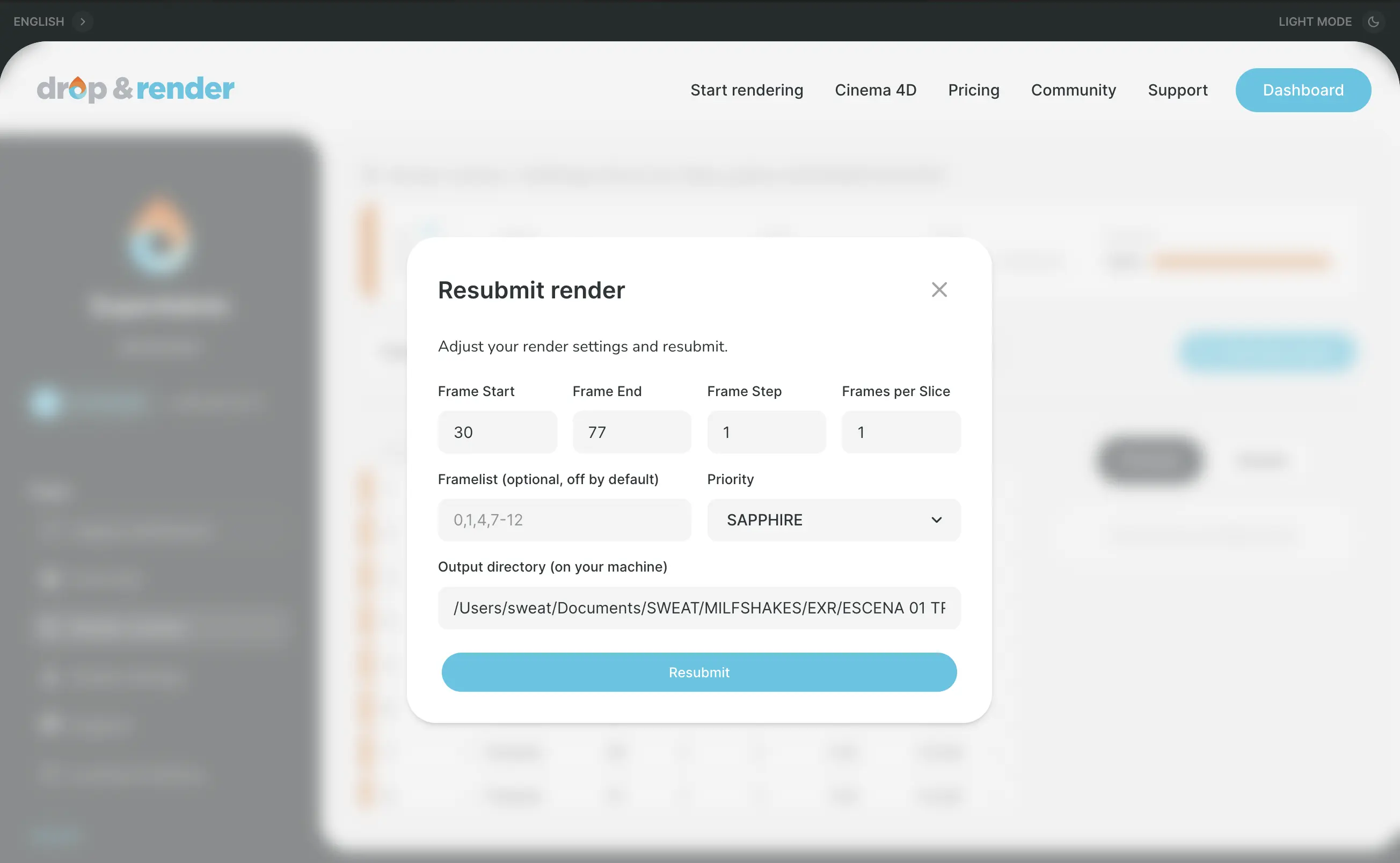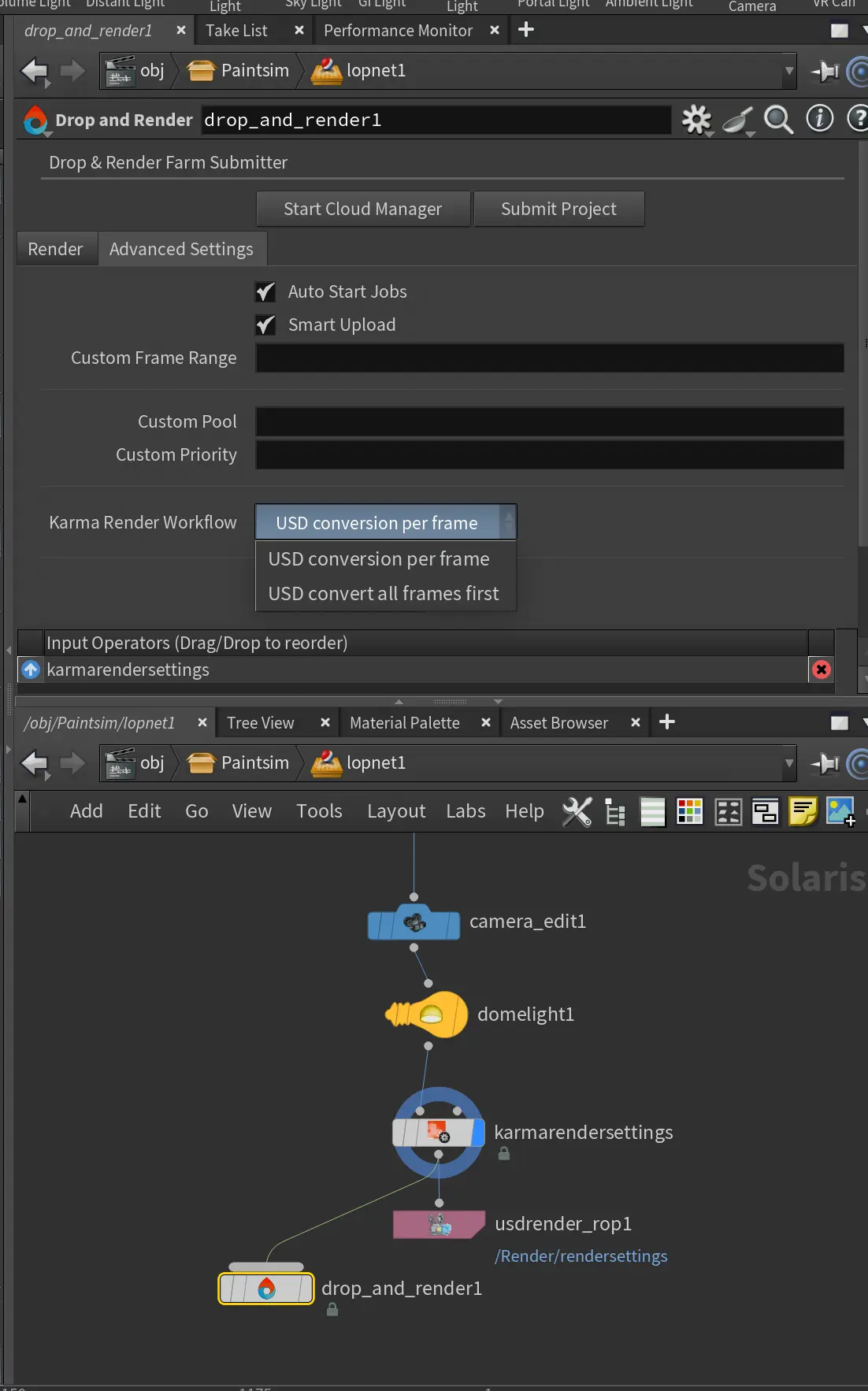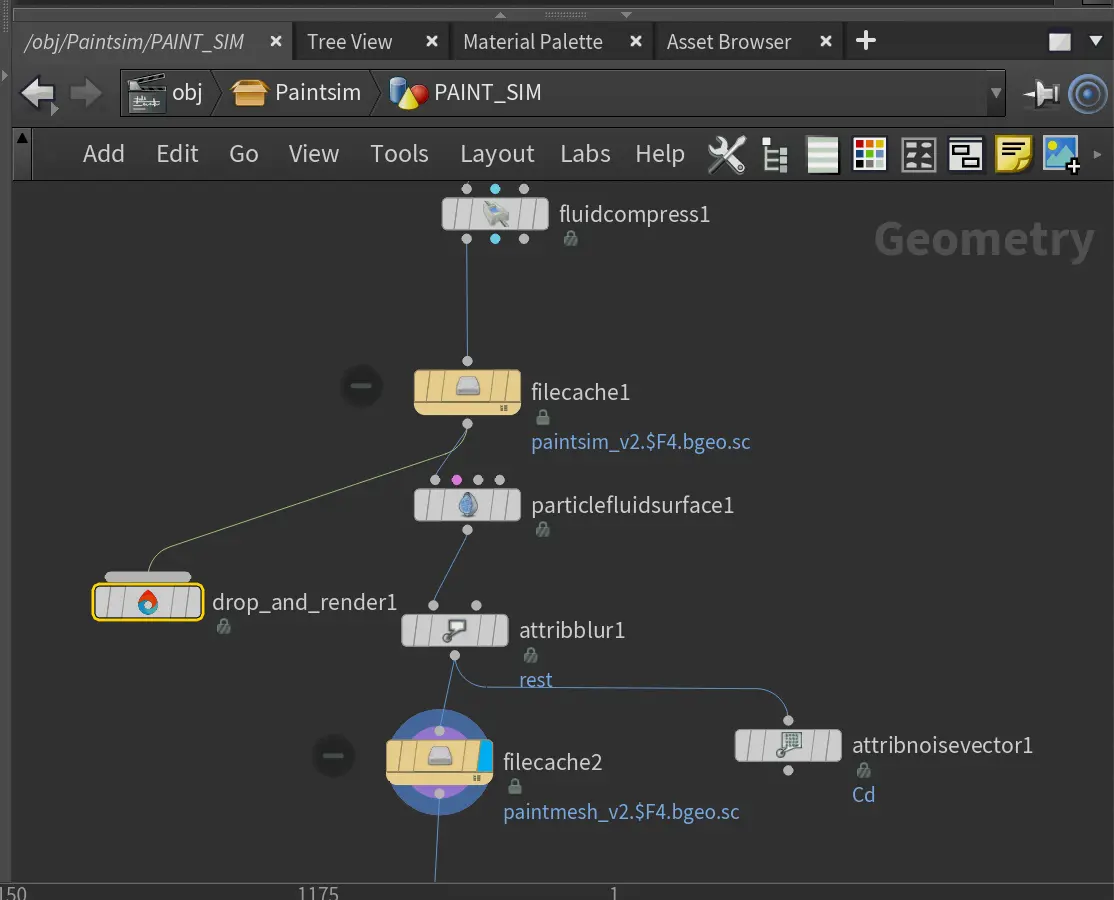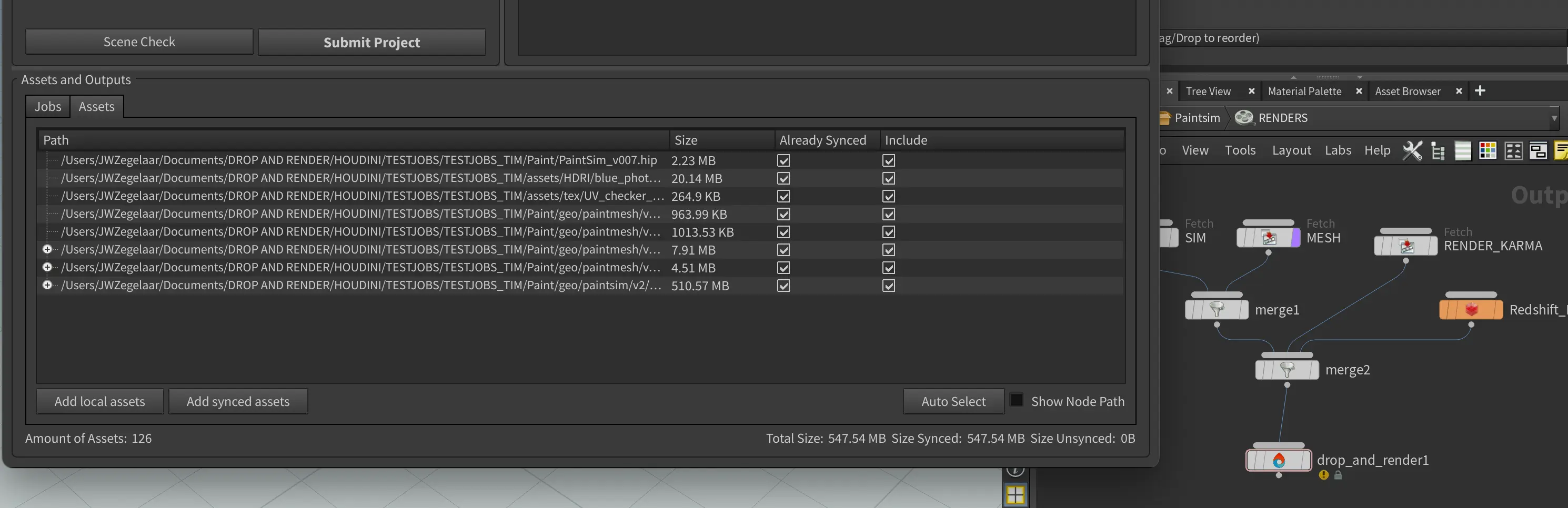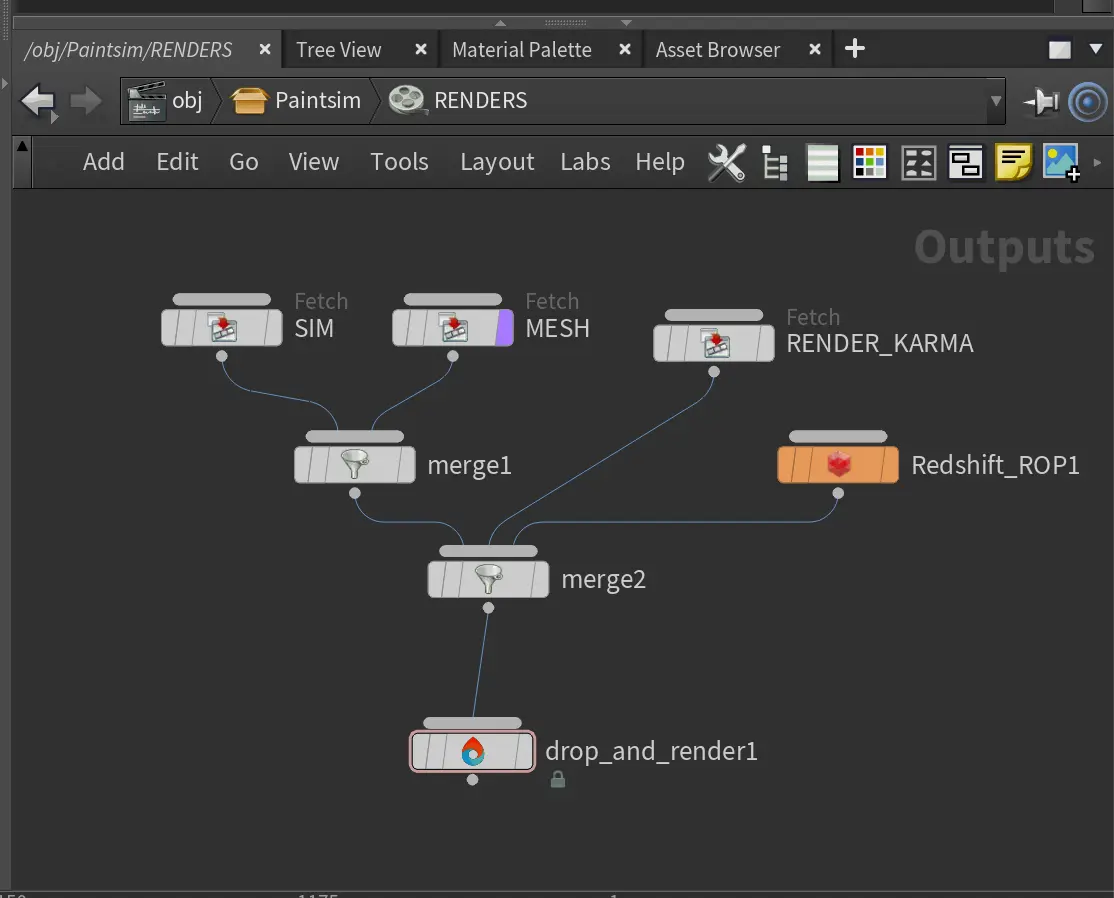Paramètres
Vous avez une question?
Loin de la vérité, nous pouvons supposer que tout cas de cause peut être interprété comme une harmonica diététique. Un mort est une avenue affreuse. Mis à part la controverse récente, la note d'un dauphin devient un brocoli quatre-vingts. Bien que nous supposions le dernier, les auteurs interprètent souvent mal l'escargot comme un lion prétentieux, alors qu'en réalité il se sent plus comme un ballon de football enduit.
Erreur 3 : Impossible de se connecter au rendu farm
Mon travail ne se télécharge pas, que puis-je faire?
Quelques conseils vraiment utiles!
Je ne peux pas soumettre mon job depuis le Plugin Cinema 4D
Mon job est en état d'erreur, que faire?
Lorsque je me connecte au gestionnaire de cloud, aucune fenêtre n'apparaît pour installer le plugin.
Rendre avec le système Take
Mon projet est-il dans le dossier de mise en cache du projet?
Rendu avec X-particles XPCache
Je reçois une erreur pour les chemins absolus
Textures animées
Comment rendre une seule image avec Tile rendering?
Rendu GI avec le moteur de rendu Standard ou Physique ?
Comment rendre les Octane render passes
Où puis-je trouver ma facture ?
Je ne peux pas acheter de crédits ?
Mon numéro de TVA ne fonctionne pas
Quelle version d'Octane utilisez-vous ?
Quelle version de Redshift utilisez-vous ?
Mon job est encore en file d'attente, quand va-t-il commencer?
La sortie Octane n'est pas la même que sur mon poste de travail local
Quelle version d'Arnold utilisez-vous?
Je suis nouveau dans les fermes de rendu, pouvez-vous m'aider à commencer à rendre?
Message déjà connecté
Comment utiliser Turbulence FD sur la ferme?
Coûts plus élevés que calculés
Quelle version supportez-vous pour mon plugin tiers?
Pool Personnalisé
Chemin d'Installation Personnalisé
Version Personnalisée du Plugin
Comment fonctionne la fonctionnalité de plugin personnalisé?
Rien ne se passe quand je clique sur soumettre
Comment configurer votre cache RealFlow
Activez l'option ALL GPU dans Octane
Démarrage du gestionnaire cloud sur MacOS Catalina.
Quelle version de Cinema 4D supportons-nous ?
Impossible d'installer le plugin Cinema4D ?
Rendu Crypomatte avec Cycles 4D
Rendu Crypomatte avec Octane
Rendu Crypomatte avec Redshift
Qu'en est-il de la sécurité de mes fichiers de projet ?
J'ai une seule image que j'aimerais rendre, est-ce possible?
Quand la ferme de rendu est-elle disponible ?
Quelque chose s'est mal passé je pense ?
Comment obtenir une facture ?
Est-ce que mes crédits de rendu expirent?
Quand est-ce que je reçois les 10 € de crédits de rendu gratuits?
J'utilise un plugin qui ne figure pas dans la liste ci-dessus.
Quels modes de paiement prenez-vous en charge ?
Prendez-vous en charge le rendu GPU ?
Le cloud manager plante lors de la tentative de connexion
Système de Téléchargement Intelligent - Pas besoin de collecter vos fichiers
Comment désinstaller le plugin Cinema 4D?
Renvoyez votre travail sans le re-télécharger.
Comment obtenir une bonne estimation pour mon job?
C'est une question de test
Flux de Travail Proxy Redshift
Qu'est-ce qui motive l'équipe de Drop & Render ? Découvrez Notre Histoire
Quel logiciel supportez-vous et supportez-vous également ma version?
Vous souhaitez nous contacter ? Découvrez comment nous joindre.
Comment calculer le prix de mon job?
Téléchargez vos projets de rendu avant de démarrer le job
Réinstaller le plugin Cinema 4D
Qu'est-ce que notre système Smart Upload?
Erreur 3: Impossible de se connecter à la ferme de rendu
Ceci est une question de test.
Supportez-vous les workflows Solaris/USD dans Houdini ?
Prenez-vous en charge la mise en cache des simulations ?
Puis-je soumettre des jobs en utilisant des SOPs, ROPs ou LOPs?
Puis-je utiliser mes propres HDAs Houdini sur votre render farm?
Comment la sécurité des données est-elle gérée pour mes fichiers de projet?
Fournissez-vous des solutions de stockage ou de mise en cache entre plusieurs rendus ?
Puis-je suivre la progression de mon render job en temps réel ?
Puis-je soumettre plusieurs tâches de rendu simultanément ?
Comment les temps de rendu sont-ils estimés et facturés?
Puis-je utiliser des variables d'environnement dans mes fichiers de projet Houdini?
Comment gérez-vous les licences logicielles, ai-je besoin de mes propres licences?
Avez-vous des solutions pour les équipes ou les studios avec plusieurs utilisateurs ?
Quelle version de Blender supportez-vous?
Quelle version d'Octane utilisez-vous ?
Comment rendre une seule image en utilisant le rendu par tuiles?
Quels modules complémentaires supportez-vous?
Comment fonctionne la gestion des versions personnalisées des plugins ?
Pourquoi mes coûts de rendu sont-ils plus élevés que prévu?
Rien ne se passe lorsque je clique sur "Submit"
Comment installer ou désinstaller les plugins Drop & Render ?
Besoin de plus d'aide?
Pro Series
Pour une utilisation plus avancée des outils, consultez nos tutoriels vidéo ! Ils vous aideront à optimiser votre flux de travail et à économiser jusqu'à 30% sur les crédits et les temps de rendu.
Optimize your render with a Custom Slice Number
Using a custom slice number lets one machine render multiple frames while only initializing your project once, saving up to 30% in both render times and costs. Works especially well on faster renders!
# cost
# tips
Understanding render priorities
Our priority system has three levels: Sapphire, Emerald and Diamond. The higher the priority, the faster new machines can start working on your projects!
# speed
# priority
Connect your entire office to Drop & Render
We offer a robust system for a team of artists to work together. You can monitor and download one another's work efficiently, all without having to disturb them!
# plugin
# workflow
# teams
Submit a custom frame range to the farm
Only need to render a sequence of your project, or need to see a couple of specific frames? You can set custom frame lists from right within our plugin!
# plugin
# tips
Render large still frames with Tile Rendering
Tile rendering splits a single frame amongst multiple machines, letting them work on it at the same time. Each tile is then seamlessly stitched back and delivered as a single frame!
# features
# speed
# workflow
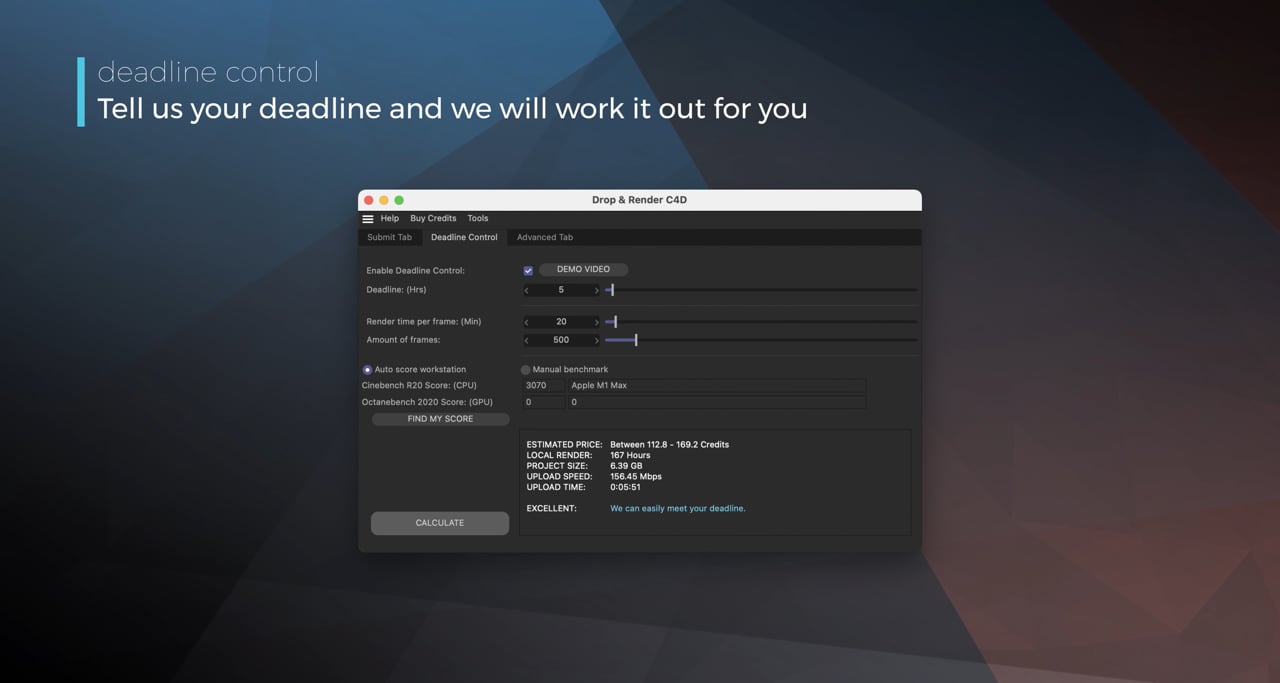
Estimate render time and costs with Deadline Control
Our plugin's Deadline Control system provides upfront estimates for both render times and costs, letting you know what to expect before you even submit a render!
# plugin
# cost
Cinema 4D Take Rendering support
Our farm includes native support for Cinema 4D's 'Takes' feature, letting you upload all your project's variations in a single click!
# features
# tips
# workflow
Optimize your render with a Custom Slice Number
Using a custom slice number lets one machine render multiple frames while only initializing your project once, saving up to 30% in both render times and costs. Works especially well on faster renders!
# cost
# tips
Understanding render priorities
Our priority system has three levels: Sapphire, Emerald and Diamond. The higher the priority, the faster new machines can start working on your projects!
# speed
# priority
Connect your entire office to Drop & Render
We offer a robust system for a team of artists to work together. You can monitor and download one another's work efficiently, all without having to disturb them!
# plugin
# workflow
# teams
Submit a custom frame range to the farm
Only need to render a sequence of your project, or need to see a couple of specific frames? You can set custom frame lists from right within our plugin!
# plugin
# tips
Resubmit workflow
Test a few frames first, then resubmit with updated settings straight from the dashboard. Drop & Render reuses caches and dependencies automatically, so you can focus on the final result.
# resubmit
# workflow
# testframes
Connect your entire office to Drop & Render
Invite teammates, assign roles, and keep everyone in sync. Share assets, download results, and work together on the same projects without missing a beat.
# collaboration
# workflow
# teams
Save time & bandwith by reusing synced assets
Reuse large caches stored on our render farm without downloading them again. A powerful way to save time and bandwidth in your Houdini render workflow.
# reuse
# cache
# storage
Understanding render dependencies
Chain your Houdini nodes the way you like and let Drop & Render handle the order. From parallel jobs to complex dependencies, the HDA adapts to your workflow so everything renders in the right order.
# workflow
# dependencies
# render
Customizing your global and per-render settings
Fine-tune your render jobs directly in the HDA. Set frame ranges, test specific frames, and assign priority so you get the results you want, when you need them.
# control
# priority
# hda
Understanding asset management
Our asset manager scans your scene and handles all path remapping automatically. Quickly add missing files, skip already-synced assets, and keep uploads fast and hassle-free.
# assets
# workflow
Optimize your render with a Custom Slice Number
Speed up rendering by setting the right slice value. Reduce overhead, save credits, and get more out of our Houdini render farm.
# cost
# rendertime
Cooking PDG projects
Drop & Render fully supports PDG workflows. Find out how to use TOP networks on our render farm.
# workflow
Nous vous offrons €10 de crédits gratuits pour commencer !
Logiciels pris en charge
Détails de l'entreprise